Hyundai Sonata 2016 Manual del propietario (in Spanish)
Manufacturer: HYUNDAI, Model Year: 2016, Model line: Sonata, Model: Hyundai Sonata 2016Pages: 480, PDF Size: 19.37 MB
Page 281 of 480
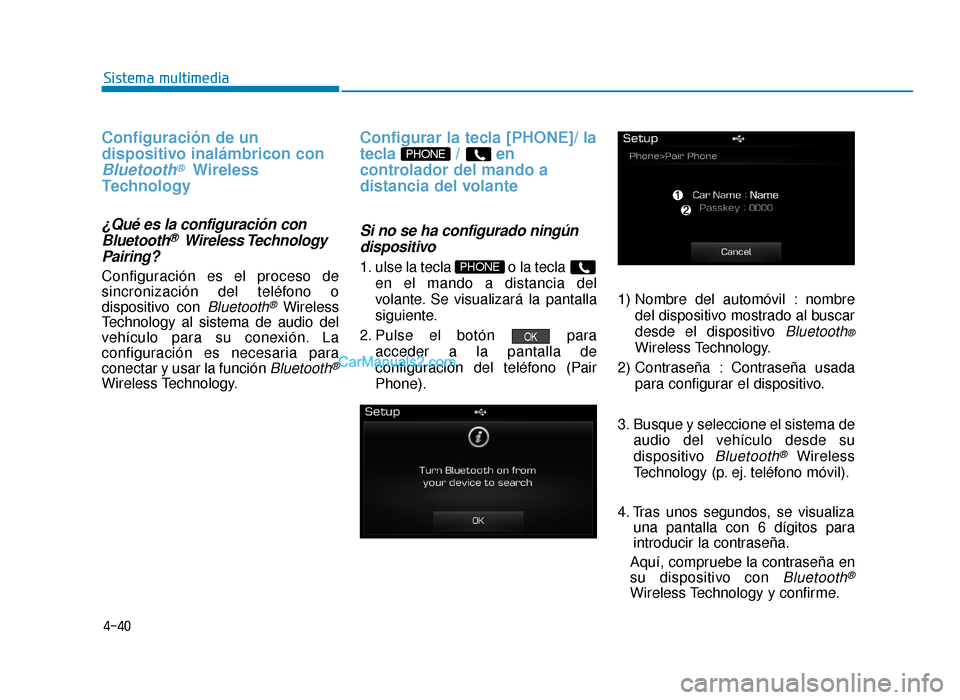
4-40
Sistema multimedia
Configuración de un
dispositivo inalámbricon con
Bluetooth®Wireless
Technology
¿Qué es la configuración con
Bluetooth® Wireless Technology
Pairing?
Configuración es el proceso de
sincronización del teléfono o
dispositivo con
Bluetooth®Wireless
Technology al sistema de audio del
vehículo para su conexión. La
configuración es necesaria para
conectar y usar la función
Bluetooth®
Wireless Technology.
Configurar la tecla [PHONE]/ la
tecla / en
controlador del mando a
distancia del volante
Si no se ha configurado ningún dispositivo
1. ulse la tecla o la tecla
en el mando a distancia del
volante. Se visualizará la pantalla
siguiente.
2. Pulse el botón para acceder a la pantalla de
configuración del teléfono (Pair
Phone). 1) Nombre del automóvil : nombre
del dispositivo mostrado al buscar
desde el dispositivo
Bluetooth®
Wireless Technology.
2) Contraseña : Contraseña usada para configurar el dispositivo.
3. Busque y seleccione el sistema de audio del vehículo desde su
dispositivo
Bluetooth®Wireless
Technology (p. ej. teléfono móvil).
4. Tras unos segundos, se visualiza una pantalla con 6 dígitos para
introducir la contraseña.
Aquí, compruebe la contraseña en
su dispositivo con
Bluetooth®
Wireless Technology y confirme.
OK
PHONE
PHONE
LF Mexico_4.qxp 2015-02-03 ¿ ¨˜ 4:15 Page 40
Page 282 of 480
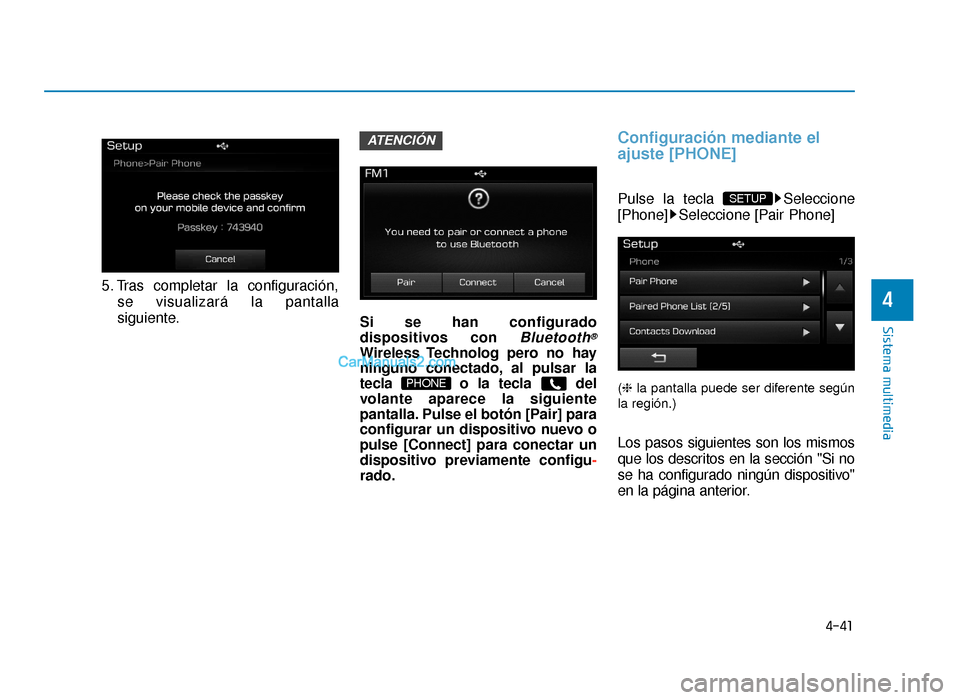
4-41
Sistema multimedia
4
5. Tras completar la configuración,se visualizará la pantalla
siguiente. Si se han configurado
dispositivos con
Bluetooth®
Wireless Technolog pero no hay
ninguno conectado, al pulsar la
tecla o la tecla del
volante aparece la siguiente
pantalla. Pulse el botón [Pair] para
configurar un dispositivo nuevo o
pulse [Connect] para conectar un
dispositivo previamente configu-
rado.
Configuración mediante el
ajuste [PHONE]
Pulse la tecla Seleccione
[Phone] Seleccione [Pair Phone]
(❈ la pantalla puede ser diferente según
la región.)
Los pasos siguientes son los mismos
que los descritos en la sección "Si no
se ha configurado ningún dispositivo"
en la página anterior.
SETUP
PHONE
ATENCIÓN
LF Mexico_4.qxp 2015-02-03 ¿ ¨˜ 4:15 Page 41
Page 283 of 480
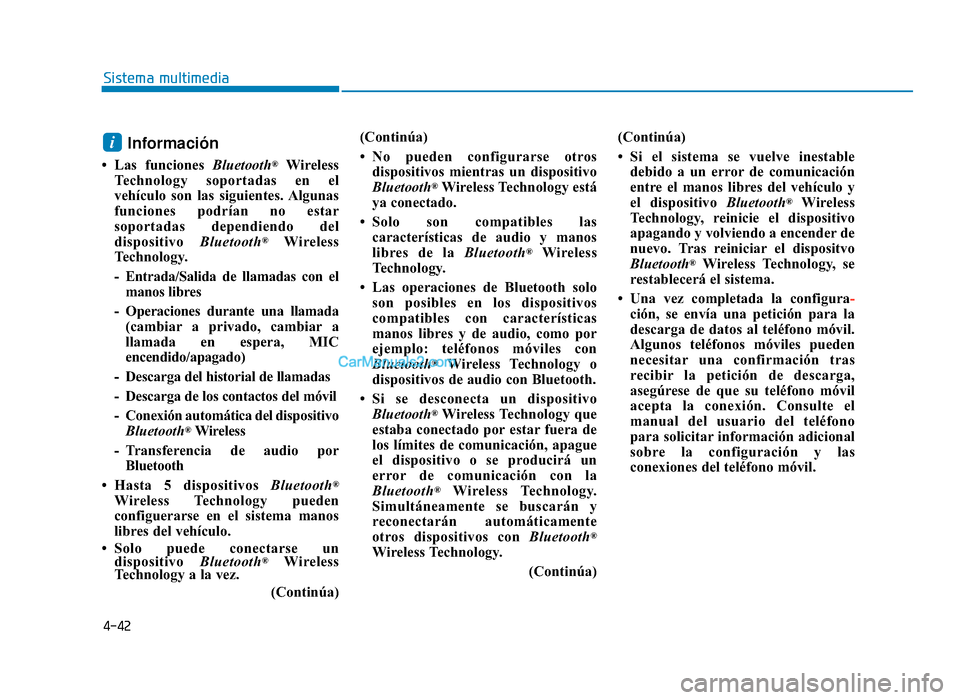
4-42
Sistema multimedia
Información
• Las funciones Bluetooth®Wireless
Technology soportadas en el
vehículo son las siguientes. Algunas
funciones podrían no estar
soportadas dependiendo del
dispositivo Bluetooth
®Wireless
Technology.
- Entrada/Salida de llamadas con el manos libres
- Operaciones durante una llamada (cambiar a privado, cambiar a
llamada en espera, MIC
encendido/apagado)
- Descarga del historial de llamadas
- Descarga de los contactos del móvil
- Conexión automática del dispositivo Bluetooth
®Wireless
- Transferencia de audio por Bluetooth
• Hasta 5 dispositivos Bluetooth
®
Wireless Technology pueden
configuerarse en el sistema manos
libres del vehículo.
• Solo puede conectarse un dispositivo Bluetooth
®Wireless
Technology a la vez.
(Continúa)(Continúa)
• No pueden configurarse otros
dispositivos mientras un dispositivo
Bluetooth
®Wireless Technology está
ya conectado.
• Solo son compatibles las características de audio y manos
libres de la Bluetooth
®Wireless
Technology.
• Las operaciones de Bluetooth solo son posibles en los dispositivos
compatibles con características
manos libres y de audio, como por
ejemplo: teléfonos móviles con
Bluetooth
®Wireless Technology o
dispositivos de audio con Bluetooth.
• Si se desconecta un dispositivo Bluetooth
®Wireless Technology que
estaba conectado por estar fuera de
los límites de comunicación, apague
el dispositivo o se producirá un
error de comunicación con la
Bluetooth
®Wireless Technology.
Simultáneamente se buscarán y
reconectarán automáticamente
otros dispositivos con Bluetooth
®
Wireless Technology.
(Continúa)(Continúa)
• Si el sistema se vuelve inestable
debido a un error de comunicación
entre el manos libres del vehículo y
el dispositivo Bluetooth
®Wireless
Technology, reinicie el dispositivo
apagando y volviendo a encender de
nuevo. Tras reiniciar el dispositvo
Bluetooth
®Wireless Technology, se
restablecerá el sistema.
• Una vez completada la configura- ción, se envía una petición para la
descarga de datos al teléfono móvil.
Algunos teléfonos móviles pueden
necesitar una confirmación tras
recibir la petición de descarga,
asegúrese de que su teléfono móvil
acepta la conexión. Consulte el
manual del usuario del teléfono
para solicitar información adicional
sobre la configuración y las
conexiones del teléfono móvil.
i
LF Mexico_4.qxp 2015-02-03 ¿ ¨˜ 4:15 Page 42
Page 284 of 480
![Hyundai Sonata 2016 Manual del propietario (in Spanish) 4-43
Sistema multimedia
4
Conexión de un dispositivo
Pulse la tecla Seleccione
[Phone] Seleccione [Paired Phone
List]
1) Teléfono conectado : Dispositivoactualmente conectado.
2) Teléfono configu Hyundai Sonata 2016 Manual del propietario (in Spanish) 4-43
Sistema multimedia
4
Conexión de un dispositivo
Pulse la tecla Seleccione
[Phone] Seleccione [Paired Phone
List]
1) Teléfono conectado : Dispositivoactualmente conectado.
2) Teléfono configu](/img/35/16790/w960_16790-283.png)
4-43
Sistema multimedia
4
Conexión de un dispositivo
Pulse la tecla Seleccione
[Phone] Seleccione [Paired Phone
List]
1) Teléfono conectado : Dispositivoactualmente conectado.
2) Teléfono configurado : Dispositivo configurado pero no conectado. En la lista de teléfonos configurados,
seleccione el dispositivo que desee
conectar y pulse el botón .
Cambio de prioridad
¿Qué es prioridad?
Pueden configurarse hasta cinco
dispositivos con
Bluetooth®Wireless
Technology en el sistema de audio
del vehículo. La función "Cambiar
prioridad" (Change priority) sirve
para definir la prioridad de conexión
de los teléfonos configurados.
Pulse la tecla Seleccione
[Phone] Seleccione [Paired Phone
List]
SETUP
ConnectSETUP
LF Mexico_4.qxp 2015-02-03 ¿ ¨˜ 4:15 Page 43
Page 285 of 480
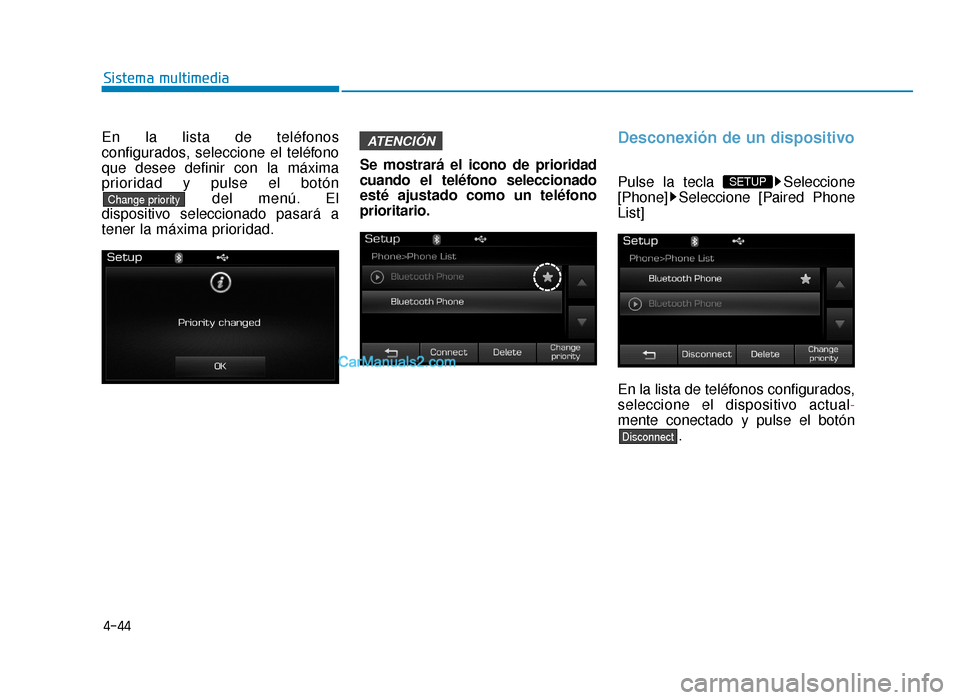
4-44
Sistema multimedia
En la lista de teléfonos
configurados, seleccione el teléfono
que desee definir con la máxima
prioridad y pulse el botóndel menú. El
dispositivo seleccionado pasará a
tener la máxima prioridad. Se mostrará el icono de prioridad
cuando el teléfono seleccionado
esté ajustado como un teléfono
prioritario.Desconexión de un dispositivo
Pulse la tecla Seleccione
[Phone] Seleccione [Paired Phone
List]
En la lista de teléfonos configurados,
seleccione el dispositivo actual
-
mente conectado y pulse el botón .
Disconnect
SETUP
ATENCIÓN
Change priority
LF Mexico_4.qxp 2015-02-03 ¿ ¨˜ 4:15 Page 44
Page 286 of 480
![Hyundai Sonata 2016 Manual del propietario (in Spanish) 4-45
Sistema multimedia
4
Borrar un dispositivo
Pulse la tecla Seleccione
[Phone] Seleccione [Paired Phone
List]
En la lista de teléfonos configurados,
seleccione el dispositivo que desee
borrar y p Hyundai Sonata 2016 Manual del propietario (in Spanish) 4-45
Sistema multimedia
4
Borrar un dispositivo
Pulse la tecla Seleccione
[Phone] Seleccione [Paired Phone
List]
En la lista de teléfonos configurados,
seleccione el dispositivo que desee
borrar y p](/img/35/16790/w960_16790-285.png)
4-45
Sistema multimedia
4
Borrar un dispositivo
Pulse la tecla Seleccione
[Phone] Seleccione [Paired Phone
List]
En la lista de teléfonos configurados,
seleccione el dispositivo que desee
borrar y pulse el botón .
Información
• Al borrar el dispositivo actualmenteconectado, éste se desconectará para
iniciar el proceso de desconexión.
• Si se borra un dispositivo Bluetooth
®
Wireless Technology configurado,
también se borrará el historial de
llamadas y los contactos de dicho
dispositivo.
• Para utilizar de nuevo un dispositivo borrado, deberá
configurarse de nuevo.
Pantalla del menú del teléfono
Menús del teléfono
Con el dispositivo Bluetooth®
Wireless Technology conectado,
pulse la tecla para visualizar
la pantalla del menú del teléfono.
(❈ la pantalla puede ser diferente según
la región.)
1) Favorito : Se guardan los 20 contactos más frecuentes para un
acceso más fácil
2) Marcar número : Muestra la pantalla de marcado en la que
pueden marcarse los números
para realizar llamadas.
3) Historial de llamadas : Pantalla de lista del historial de llamadas
del dispositivo
PHONE
i
Delete
SETUP
LF Mexico_4.qxp 2015-02-03 ¿ ¨˜ 4:15 Page 45
Page 287 of 480
![Hyundai Sonata 2016 Manual del propietario (in Spanish) 4-46
Sistema multimedia
4) Contactos : muestra la pantalla dela lista de contactos.
5) Ajuste : Muestra los ajustes del teléfono.
Información
• Si pulsa el botón [Call History] sinque haya datos Hyundai Sonata 2016 Manual del propietario (in Spanish) 4-46
Sistema multimedia
4) Contactos : muestra la pantalla dela lista de contactos.
5) Ajuste : Muestra los ajustes del teléfono.
Información
• Si pulsa el botón [Call History] sinque haya datos](/img/35/16790/w960_16790-286.png)
4-46
Sistema multimedia
4) Contactos : muestra la pantalla dela lista de contactos.
5) Ajuste : Muestra los ajustes del teléfono.
Información
• Si pulsa el botón [Call History] sinque haya datos del historial de
llamadas, se visualizará un mensaje
solicitando que descargue los datos
del historial de llamadas.
• Si pulsa [Contacts] sin que haya datos de contacto guardados, se
visualizará un mensaje solicitando
que descargue los datos de contacto.
• Esta función podría no estar soportada en algunos teléfonos
móviles. Para más información
acerca de la descarga, consulte el
manual del usuario de su teléfono
móvil.
Favoritos
Pulse la tecla Seleccione
[Favorites]
1) Contcto favorito guardado :
Realiza una llamada al
seleccionarla.
2) Para añadir a favoritos : Descargue los contactos que
deban guardarse como favoritos.
3) Borrar todo : Borra todos los contactos guardados en favoritosInformación
• Los datos deben estar descargadospara guardarlos como favoritos.
• Los contactos guardados en favoritos podrían no actualizarse
automáticamente si el contacto se ha
actualizado en el teléfono. Para
actualizar los favoritos, borre dicho
favorito y cree un nuevo favorito.
iPHONE
i
LF Mexico_4.qxp 2015-02-03 ¿ ¨˜ 4:15 Page 46
Page 288 of 480
![Hyundai Sonata 2016 Manual del propietario (in Spanish) 4-47
Sistema multimedia
4
Realizar una llamada
marcando un número
Pulse la tecla Seleccione
[Dial Number]
1) Teclas numéricas : para marcar elnúmero de teléfono.
2) Llamar : Después de introduci Hyundai Sonata 2016 Manual del propietario (in Spanish) 4-47
Sistema multimedia
4
Realizar una llamada
marcando un número
Pulse la tecla Seleccione
[Dial Number]
1) Teclas numéricas : para marcar elnúmero de teléfono.
2) Llamar : Después de introduci](/img/35/16790/w960_16790-287.png)
4-47
Sistema multimedia
4
Realizar una llamada
marcando un número
Pulse la tecla Seleccione
[Dial Number]
1) Teclas numéricas : para marcar elnúmero de teléfono.
2) Llamar : Después de introducir un número, llama a ese número. Si
no se ha introducido ningún
número, abre la pantalla del
historial de llamadas.
3) Fin : borra el número de teléfono introducido.
4) Borrar : borra los dígitos introducidos uno a uno.
Responder llamadas
Responder una llamada
Al responder una llamada con un
dispositivo
Bluetooth®Wireless
Technology conectado se abrirá la
pantalla siguiente.
1) Quién llama : muestra el nombre
del interlocutor si quien llama está
incluido en la lista de contactos.
2) Número entrante : muestra el número entrante.
3) Aceptar : aceptar la llamada entrante.
4) Rechazar : rechazar la llamada entrante.
Información
• Cuando se visualiza la ventanaemergente de una llamada entrante,
la mayoría de funciones de audio y
del modo SETUP se desactivan. Solo
es operativo el volumen de la
llamada.
• El número de teléfono podría no visualizarse correctamente en
algunos teléfonos móviles.
• Al responder la llamada con el teléfono móvil, el modo de llamada
conmutará automáticamente al
modo privado.
i
PHONE
LF Mexico_4.qxp 2015-02-03 ¿ ¨˜ 4:15 Page 47
Page 289 of 480
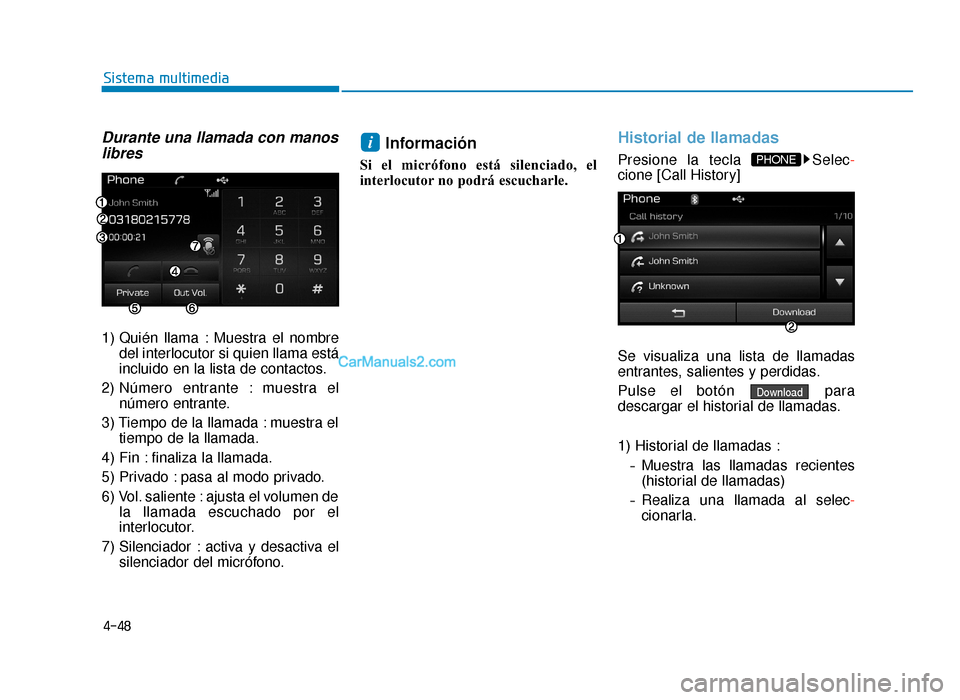
4-48
Sistema multimedia
Durante una llamada con manoslibres
1) Quién llama : Muestra el nombre
del interlocutor si quien llama está
incluido en la lista de contactos.
2) Número entrante : muestra el número entrante.
3) Tiempo de la llamada : muestra el tiempo de la llamada.
4) Fin : finaliza la llamada.
5) Privado : pasa al modo privado.
6) Vol. saliente : ajusta el volumen de la llamada escuchado por el
interlocutor.
7) Silenciador : activa y desactiva el silenciador del micrófono.
Información
Si el micrófono está silenciado, el
interlocutor no podrá escucharle.
Historial de llamadas
Presione la tecla Selec -
cione [Call History]
Se visualiza una lista de llamadas
entrantes, salientes y perdidas.
Pulse el botón para
descargar el historial de llamadas.
1) Historial de llamadas :
-Muestra las llamadas recientes
(historial de llamadas)
-Realiza una llamada al selec-
cionarla.
Download
PHONE
i
LF Mexico_4.qxp 2015-02-03 ¿ ¨˜ 4:15 Page 48
Page 290 of 480
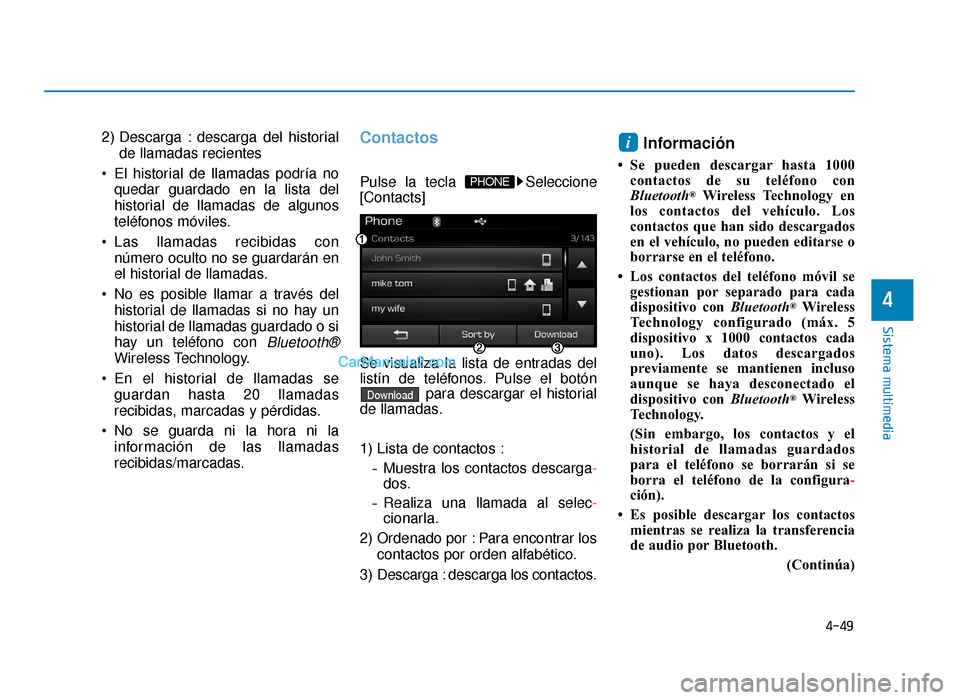
4-49
Sistema multimedia
4
2) Descarga : descarga del historialde llamadas recientes
El historial de llamadas podría no quedar guardado en la lista del
historial de llamadas de algunos
teléfonos móviles.
Las llamadas recibidas con número oculto no se guardarán en
el historial de llamadas.
No es posible llamar a través del historial de llamadas si no hay un
historial de llamadas guardado o si
hay un teléfono con
Bluetooth®
Wireless Technology.
En el historial de llamadas se guardan hasta 20 llamadas
recibidas, marcadas y pérdidas.
No se guarda ni la hora ni la información de las llamadas
recibidas/marcadas.
Contactos
Pulse la tecla Seleccione
[Contacts]
Se visualiza la lista de entradas del
listín de teléfonos. Pulse el botón para descargar el historial
de llamadas.
1) Lista de contactos :
-Muestra los contactos descarga-
dos.
-Realiza una llamada al selec-
cionarla.
2) Ordenado por : Para encontrar los contactos por orden alfabético.
3) Descarga : descarga los contactos.
Información
• Se pueden descargar hasta 1000 contactos de su teléfono con
Bluetooth
®Wireless Technology en
los contactos del vehículo. Los
contactos que han sido descargados
en el vehículo, no pueden editarse o
borrarse en el teléfono.
• Los contactos del teléfono móvil se gestionan por separado para cada
dispositivo con Bluetooth
®Wireless
Technology configurado (máx. 5
dispositivo x 1000 contactos cada
uno). Los datos descargados
previamente se mantienen incluso
aunque se haya desconectado el
dispositivo con Bluetooth
®Wireless
Technology.
(Sin embargo, los contactos y el
historial de llamadas guardados
para el teléfono se borrarán si se
borra el teléfono de la configura -
ción).
• Es posible descargar los contactos mientras se realiza la transferencia
de audio por Bluetooth.
(Continúa)
i
Download
PHONE
LF Mexico_4.qxp 2015-02-03 ¿ ¨˜ 4:15 Page 49